Acmon – что это за программа
ACMon – исполняемая программа – порождение ASUS. Её название – это сокращение от ASUS Color Monitor. Этот файл попадает на ваш компьютер вместе со стандартной бесплатной программой ASUS Splendid Video Enhancement. Она довольно часто устанавливается на компьютер автоматически, вместе с драйверами. Программа создана для улучшения качества изображения. Действие утилиты направлено на улучшение цветопередачи и повышение детализации изображения на мониторе. Файл, которому посвящена данная статья, – один из компонентов данной утилиты. И хотя этот файл может быть полезен для некоторых пользователей, многие предпочитают его удалять. Это связано с тем, что процесс ACMon.exe потребляет ресурсы компьютера и, являясь источником повышенной нагрузки на процессор, снижает свободные мощности для работы с более важными для пользователя приложениями.
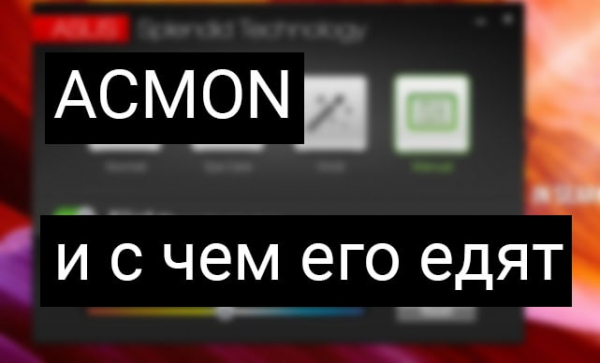
Повышенная нагрузка на процессор
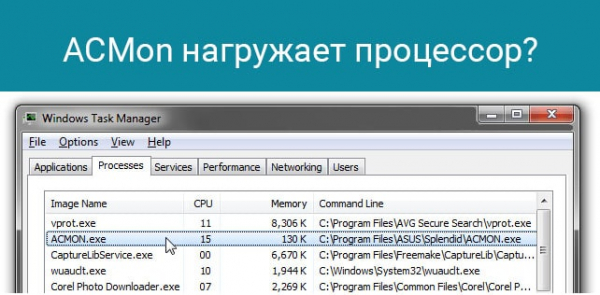
Как известно, графические процессы являются весьма ресурсоёмкими, и рассматриваемый выше – не исключение. Его исполнение вашим компьютером снижает производительность и затрудняет работу, особенно когда дело касается работы с «тяжёлыми» приложениями, которые требуют большого количества ресурсов от ПК. Кроме того, часто бывает так, что после обновления Windows приложение ACMon перестаёт быть совместимым с новой версией операционной системы. Эта ситуация вызывает повышенную нагрузку на ЦПУ вашего компьютера и требует немедленного срочного вмешательства со стороны пользователя. Наиболее простым способом решить эту проблему является удаление ACMon.
Как удалить ACMon
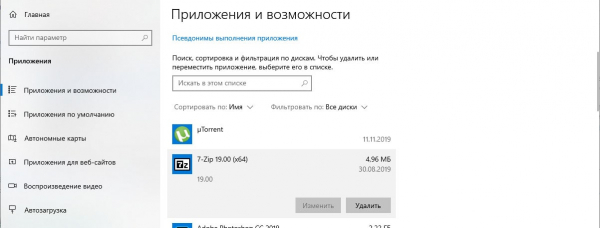
Удаление программы через стандартный функционал операционной системы
Если возникли проблемы с этой программой или вы всё-таки решили разгрузить свою систему, вы легко сможете это сделать, следуя инструкции ниже:
- Для начала стоит зажать комбинацию клавиш Ctrl+Shift+Esc для того, чтобы открыть «Диспетчер задач».
- В появившемся окне найдите задачу с названием acmon.exe.
- Сделайте правый клик по соответствующему полю и выберите «завершить процесс».
- Далее выбирайте пункт «Этот компьютер» и нажимайте «Удалить или изменить программу».
- Теперь нужно выбрать ASUS Splendid Video Enhancement (или что-то подобное), нажмите ПКМ на соответствующем поле и выберите «Удалить».
- После этого всё стандартно, просто следуйте инструкциям по удалению приложений.
Если всё хорошо, ASUS Splendid Video Enhancement будет удалён без проблем. После его удаления искомый процесс исчезнет, а скорость работы вашей машины несколько увеличится, сразу по завершении удаления. Однако нередко возникает ситуация, когда после удаления программы в диспетчере задач изменений не происходит и процесс никуда не исчезает. В таком случае есть серьёзные основания полагать, что ваш ПК заражён вирусом. Компьютерные вирусы часто маскируют под этим приложением. О том, как быть в случае, если процесс «оказался не тем, за кого он себя выдает», следует почитать отдельно.
Отблагодарите создателя сайта за совет и напишите комментарий ниже, опишите, помог ли вам способ и как ещё можно выполнить подобную задачу!





